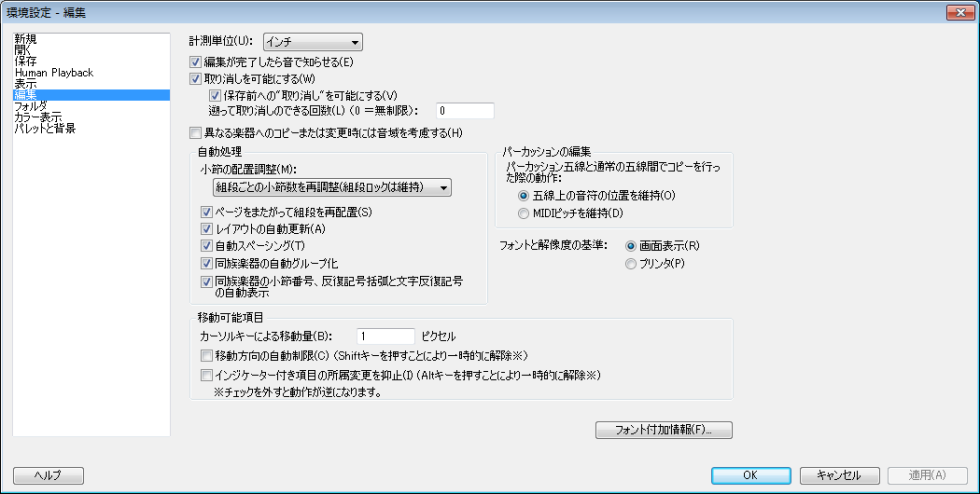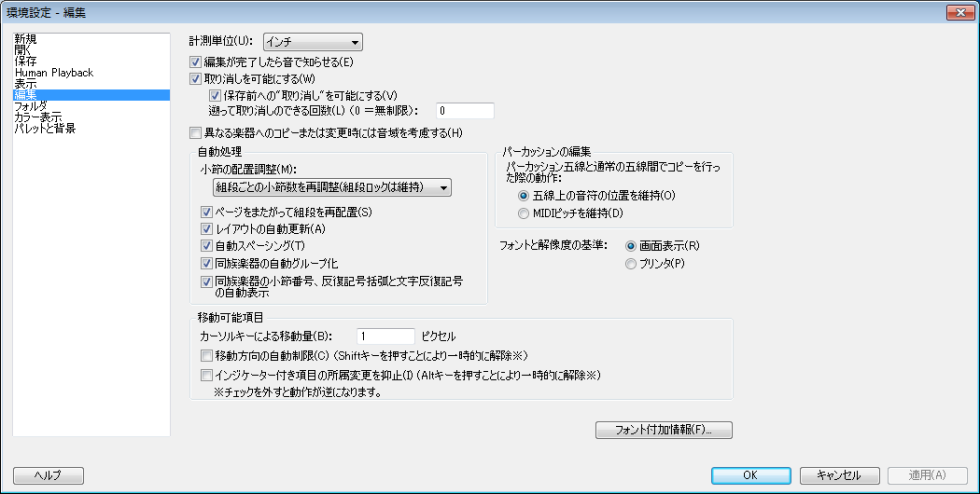環境設定-編集
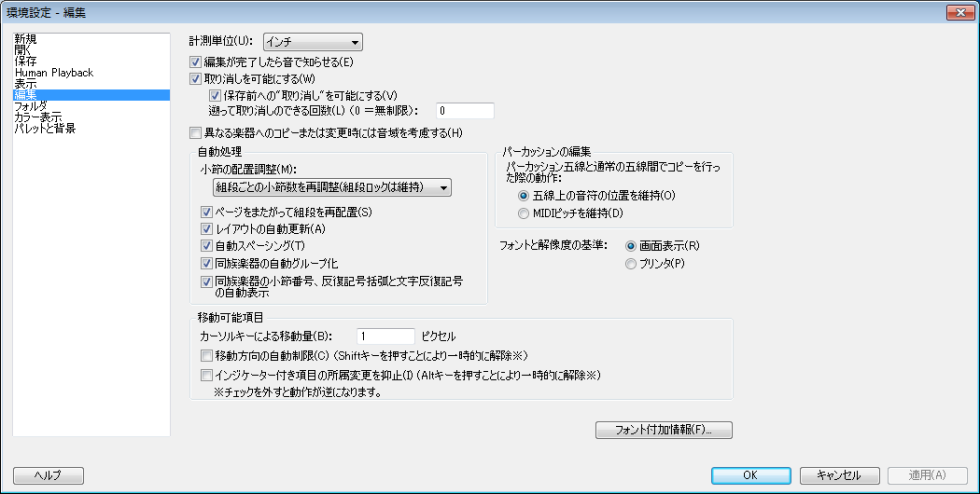
【このダイアログボックスを表示するには】
〔編集〕 > 〔環境設定〕を選択して、〔編集〕を選択します。
【機能について】
ここでは、作業の取り消し、移動可能項目、フォント付加情報などを設定します。
- 計測単位:EVPU・インチ・センチメートル・ポイント・パイカ・スペース Finaleを使用していると、ダイアログボックスで数値を入力するケースが多々あります。例えば、それぞれのページのマージンの値や、8分音符の連桁の太さを指定するときなどです。そのような場合に、この〔計測単位〕サブメニューから使用したい計測単位を選択することができます。選択した単位はすべてのダイアログボックスに適用されます。
インチとセンチメートルはよく知られている単位です。ポイントとパイカは印刷上の計測単位です。1インチが72ポイントに相当し、1パイカが12ポイントに相当します。EVPUはENIGMA 仮想ページ単位(ENIGMA Virtual Page Unit)の略で、1インチが288 EVPUに相当します。
“スペース”を計測単位としてFinaleのすべてのダイアログボックスで適用させたい場合は、〔スペース〕を選択してください。1スペースは、五線の中の1間分の距離として定義されており、Finaleでは1スペースが24 EVPUに相当します。0.5スペースが音階1つ分、つまり隣り合う線上と線間1つ分の距離となります。
実際に数値を入力する際には、状況に応じてここで選択した単位を無視して、使用したい単位またはその省略形を入力して、その単位を強制的に使用することができます。例えば、全体的な単位としてセンチメートルを選択したとします。しかし、スラーの線の太さをFinaleに指示するときは、計測単位がセンチメートルでは単位が大きすぎて少々扱いにくいでしょう。そこで、「2pt」と入力することにより、Finaleは入力された数値をセンチメートルではなくポイントとして適用します。
- 取り消しを可能にする 〔取り消し〕を〔編集〕メニューから選択することによって、Finaleのほとんどの作業を取り消すことができます。しかし、〔選択〕ツールなどで大量のデータを編集した後、違うツールをクリックしたときにFinaleが反応するのに時間がかかる場合があります。そのようなときは、大きな編集作業(長いセクションの楽譜をコピー、またはペーストする時など)をおこなう前にこのチェックボックスを解除するとよいでしょう。こうするとFinaleは長い作業から素早く戻ってくるだけでなく、編集前の状態を保存するためのディスク容量を節約することができます。
注:このチェックボックスの選択を解除すると、〔取り消し/再実行リスト〕が表示されなくなり、〔取り消し/再実行リスト〕から作業を選択して元の状態に戻すことができなくなります。
- 保存前への“取り消し”を可能にする このオプションを選択すると、すでに保存を実行した時点よりもさらにさかのぼって作業を元に戻すことができます。このオプションが選択されていない場合は、Finaleは前回保存した時点より前の作業を元に戻すことはできません。
- 遡って取り消しのできる回数 ここに数値を入力することによって、編集された箇所をどれだけさかのぼって元に戻せるかを設定します。このオプションを「0」に設定すると、無制限に作業を取り消せます。
- 異なる楽器へのコピーまたは変更時には音域を考慮する このオプションは初期状態で選択されています。楽器の音域を考慮せずに楽譜をコピーするには、チェックを外してください。この場合、コピー元の楽譜と同じオクターブで楽譜がコピーされます。このオプションを選択しておくと、楽譜をコピーするとき、またはスコア・マネージャーで楽器を変更するときに、楽器の音域を考慮して適宜オクターブが変更されます。例えば、フルートからチューバに楽譜をコピーするか楽器を変更すると、チューバの音域に収まるように移調されます。楽器の「初級者」用の音域に基づいて、最適なオクターブが決定されます。楽器別音域をご参照ください。音域外音符の数が最小のオクターブが複数存在する場合は、最も近くに移調されます。
Tip: 〔異なる楽器へのコピーまたは変更時には音域を考慮する〕が選択されていると、同じ楽器の五線(コピー元の五線を含む)にコピーした場合でも、最も演奏しやすいオクターブに移高されるので特にご注意ください。
- レイアウト更新時の小節配置:変更しない
ドロップダウンメニューからこのオプションを選択すると、レイアウトの更新時に既存の小節のレイアウトや幅に変更を加えません。
- レイアウト更新時の小節配置:組段ごとの小節数を保持
ドロップダウンメニューからこのオプションを選択すると、組段内の小節のレイアウトを更新します。各小節は、その組段の幅や含む音符の数などによって横幅が調整されますが、他の組段へ移動することはありません。
- レイアウト更新時の小節配置:組段ごとの小節数を再調整(組段ロックは維持) ドロップダウンリストからこのオプションを選択すると、レイアウト更新時に小節の幅に合わせて各小節を他の組段に再配置させます。Finaleはそれぞれの組段に何小節収めるのが適当かを判断し、必要に応じて小節を前後の組段に移動させます。ただし、このオプションでは、ロックされた組段(小節グループ)の小節は移動させません。組段のロックは、〔選択〕ツールで上下の矢印キーを使用して小節を別の組段へ移動させるか、〔ユーティリティ〕メニューから〔小節のはめ込み〕か〔組段ロック〕を実行したとき、または〔ページレイアウト〕メニューから〔小節のはめ込み〕を選択したときに作成されます。このオプションでは、ロック(グループ化)されていない小節は必要に応じて前後の組段に移動しますが、ロックされている組段内の小節はその組段に留まります。
- レイアウト更新時の小節配置:組段ごとの小節数を再調整(組段ロックを解除)
ドロップダウンメニューからこのオプションを選択すると、レイアウト更新時にすべての組段からロックを解除し、ロック(グループ化)されているかどうかに関わらず、すべての小節を組段に合わせて再配置します(レイアウト更新時にShiftキーを押しながら実行すると、このオプションが選択されていなくても小節グループを解除することができます)。
- ページをまたがって組段を再配置 このオプションは、各組段をページの大きさに合わせて再配置させるかどうかを設定します。このオプションが選択されている場合、Finaleはそれぞれのページにいくつの組段が入るかを計算し、ページからはみ出た組段は次のページへ移動し、ページにまだ組段が入るスペースがある場合は後ろのページから組段を繰り上げます。すでにページ内の組段レイアウトが終っていてそれを崩したくない場合は、このオプションが選択されていないことを確認してください。
- レイアウトの自動更新 このオプションは〔スクロール表示〕では効果がありません。このオプションでは、〔ページ表示〕時に画面が描き直される度に自動的にレイアウトを更新するかどうかを決定します。このオプションが選択されている場合、Finaleは画面が描き直される度にレイアウトを更新します(そのため、描画に多少余分な時間がかかります)。Finaleは現在のページのレイアウトを更新すると、その後のページのレイアウト情報もいったん破棄しますが、作業時間を節約するために、レイアウト更新は次にそれらのページが表示された時におこなわれます。レイアウトの自動更新が選択されていない場合でも、例えば、五線の位置を調整したときやスコア譜に新しいパートを加えたときなどにはレイアウトを更新します。
- 自動スペーシング このオプションを選択すると、〔高速ステップ入力〕や〔リアルタイム入力〕、〔ステップ入力〕の各ツールで入力して楽譜上に戻ると同時に音符がスペーシングされます。それぞれの音価に対するスペーシング幅は現在読み込み中の“スペーシング”のライブラリに基づいて適用されます。音符のスペーシングをご参照ください。
- 同族楽器の自動グループ化 このオプションを選択しておくと、スコア・マネージャーで楽器を追加、変更したとき、自動的に楽器がグループ化されます。このオプションを選択しなければ、スコア・マネージャーで楽器を変更しても、グループ括弧の更新はされません。手動でグループ括弧を変更する必要があります。グループをご参照ください。(注:このオプションを選択しておくと、楽器の変更に応じてグループ括弧が更新されたとき、グループ括弧に対する手動の位置調整が保存されます。)必要に応じて楽譜にFinaleの自動のグループ括弧を適用するには、〔ユーティリティ〕メニューの〔変更〕から〔グループとグループ括弧をリセット〕を選択します。グループとグループ括弧をリセットをご参照ください。
- 同族楽器の小節番号、反復記号括弧と文字反復記号の自動表示 このオプションを選択すると、同族楽器の一番上の五線に小節番号と反復記号(反復記号括弧、文字反復記号)が表示されます。例えば吹奏楽のスコア譜に4つのホルンパートがある場合、このオプションを選択すると、一番上のフレンチホルンパートに小節番号が表示されます。小節番号は楽譜全体を通じて各組段の先頭小節に表示されます。ホルンパートの並び順を変更したり、ホルンパートの一部を削除した場合は、小節番号を表示する一番上のホルンパートが自動設定されます(そのパートの五線属性の「小節番号」にチェックが付きます。詳しくは五線の属性ダイアログボックスをご参照ください)。小節に反復記号括弧や文字反復記号括弧が含まれる場合も、同じように機能します。〔五線〕メニューの〔空の五線を隠す〕を使って同族楽器の一番上の五線を非表示にした場合は、新しく一番上になった五線に小節番号/反復記号が表示されます。ただし、同族楽器の一番上の五線が強制的に非表示にされた場合には(〔五線を強制的に隠す〕を選択)、新しく一番上になった五線に小節番号/反復記号が割り当てられることはありません。
- 基準とするキャラクタ描画精度:画面表示・プリンタ このオプションは、画面上で使用する解像度とプリンタの使用する解像度の違いを考慮したものです。〔プリンタ〕を選択すると、現在選択されているプリンタの解像度に基づいて、フォントキャラクタの幅を再計算します。
- カーソルキーによる移動量_ピクセル このテキストボックスには、付点や臨時記号などの〔道具箱〕ツールで選択された記号類を、矢印キーを1回押した時に、どれだけ動かすかを入力します。さらに細かく調整したい場合は、〔表示〕メニューからより大きな倍率の画面表示を選択してください。例えば、100%で表示している際に符尾などの項目を1スペース分動かすのに6ピクセルの移動が必要だとして、〔移動可能項目〕ダイアログボックスで動かせる単位を6ピクセルに設定します。カーソルキーを押すとき、表示の割合が100%の場合、項目は6ピクセル(または1スペース)単位で調節されます。そして表示の割合が200%の場合でも、カーソルキーが押されると、項目は6ピクセル単位で調節されます。表示の割合が200%のとき、6ピクセルは0.5スペースになるので、2倍の精度で位置調整ができます。注:ここで設定した移動量は〔道具箱〕ツールを使用しているときにのみ適応されます。この他の場面で矢印キーを使用した場合には、Finaleは矢印キーを押す度に1ピクセルずつ項目を調整します。
- 移動方向の自動制限 〔移動方向の自動制限〕はデフォルトではオフになっています。これが選択されていない場合、項目は楽譜上のどの方向にも動かすことができます。一時的に、移動方向をドラッグの最初の向き(水平または垂直)に固定するには、Shiftキーを押しながらドラッグしてください。ドラッグの方向をつねに限定したい場合は、このオプションを選択してください。すると、移動方向が最初にドラッグした方向に自動的に固定されます。一時的にどの方向にもドラッグできるようにするには、Shiftキーを押してください。つまり、Shiftキーは「このチェックボックスの設定を逆にするキー」として考えてください。
Tip: スラーを編集中のときは、ドラッグ方向の固定は一時的に無効になります。Shiftキーを使用すると、スラーを編集しているときでもこの機能を有効にすることができます。
- インジケーター付き項目の所属変更を抑止 このボックスにチェックを付けると、発想記号を割り付け先から遠くに移動しても、割り付け先は変わりません。このボックスにチェックを付けなければ、発想記号の移動に応じて割り付け先が変わります(発想記号の移動中にAltキーを押すと、割り付け先が一時的に固定されます)。
- パーカッション五線と通常の五線間でコピーをおこなった際の動作:五線上の音符の位置を維持・MIDIピッチを維持 パーカッションパートと通常表記の五線の間でコピーするとき、五線上の位置情報を保持するか、それともMIDIピッチ情報を保持するかを選択します。〔五線上の音符の位置を維持〕を選択した場合は、コピー時にコピー先の五線でMIDIノートの割り当てを変更し、音符の五線上の位置は保持します。〔MIDIピッチを維持〕を選択した場合は、MIDIピッチ情報を保持して、五線上の位置情報は削除します。各五線で使われているパーカッションMIDIマップはスコア・マネージャーで確認できます。パーカッションパートのMIDIピッチは〔パーカッションMIDIマップの編集〕ダイアログボックスで参照できます。パーカッション表記の五線にオレンジ色の音符が表示されることがあります。オレンジ色の音符は、〔パーカッション・レイアウト設計〕ダイアログボックスで楽器タイプが定義されていないことを表します。「パーカッション表記の五線」とは、スコア・マネージャーで〔記譜スタイル〕を〔パーカッション〕に設定した五線のことです。
- 編集が完了したら音で知らせる 時間のかかる作業が完了したときにFinaleにビープ音を鳴らさせたくない場合は、このチェックボックスを選択解除してください。
- フォント付加情報 このボタンをクリックすると、〔フォント付加情報〕ダイアログボックスが表示され、フォントのそれぞれのキャラクタの描画領域を詳細に指定することができます。フォント付加情報についての詳細は、フォント付加情報をご参照ください。
参照:
編集メニュー
フォント付加情報ダイアログボックス
Finale 2014メニュー / 環境設定